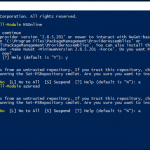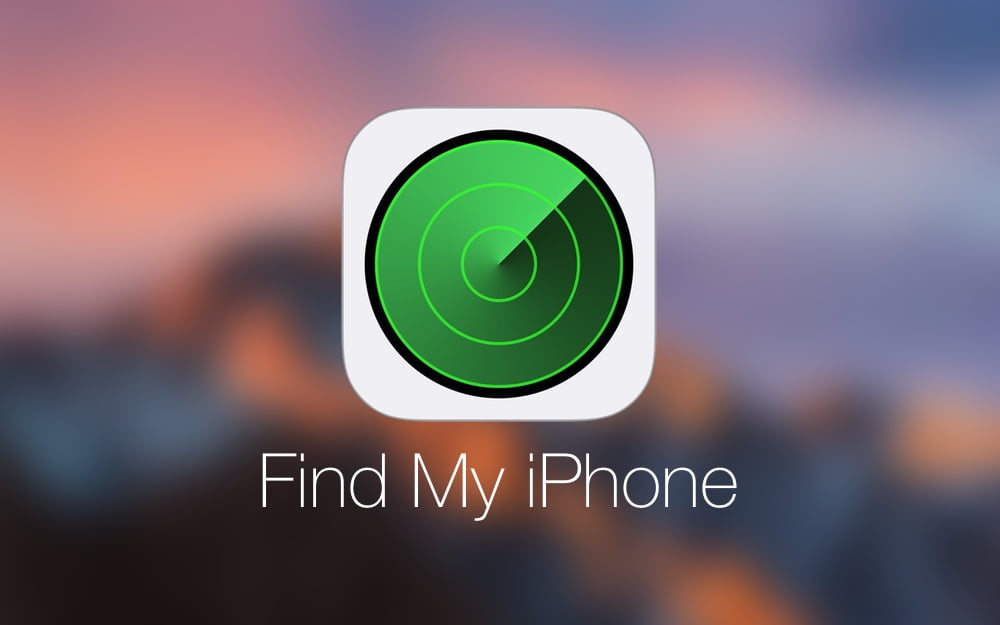
Kaybolan veya Çalınan Telefonu ‘iPhone’umu Bul’ ile Bulmak
iPhone’unuz çalındıysa veya kaybolduysa, Apple bunu geri almanıza yardımcı olacak ücretsiz bir araç sunuyor. Geri alamıyor olsanız bile, bir hırsızın kişisel verilerinize ulaşmasını engelleyebilirsiniz.
Bunu yapmak için, bir harita üzerinde bulup belirli eylemleri gerçekleştirmenize yardımcı olmak için telefonunuzun GPS ve internet bağlantısını kullanan iCloud’un bir parçası ve ücretsiz bir hizmet olan iPhone’umu Bul uygulamasının açık olması gerekmektedir. Kimse bu makaleye ihtiyaç duymak istemez, ancak bu talimatlar kayıp veya çalınan iPhone’u bulmak için iPhone’umu Bul’u kullanmanıza yardımcı olacaktır.
iPhone’umu Bul ile Telefonu Bulmak veya Silmek
Daha önce de belirtildiği gibi, çalınmadan önce cihazınızda iPhone’umu Bul uygulamasını açmış olmanız gerekmektedir. Yaptıysanız, bir web tarayıcısında https://www.icloud.com/ adresine gidin.
iPhone veya iPod touch’ınız (veya iPad veya Mac) kaybolduysa, bulmak için aşağıdaki adımları izleyin:
- iPhone’u kurarken kullandığınız hesap ile iCloud’da oturum açın. Apple ID için detaylı bilgiye buradan bakabilirsiniz.
- iCloud tarafından sunulan web tabanlı araçların altında iPhone’umu Bul’u tıklayın. iPhone’umu Bul hemen, etkinleştirmiş olduğunuz tüm cihazları bulmaya çalışır.
- iPhone’umu Bul için ayarlanmış birden fazla cihazınız varsa, ekranın üst kısmındaki Tüm Cihazlar’ı tıklayın ve aradığınız cihazı seçin.
- Cihazınızı bulursa, iPhone’umu Bul haritayı yakınlaştırır ve yeşil nokta kullanarak cihazın yerini gösterir. Bu olduğunda, haritayı yakınlaştırabilir veya uzaklaştırabilir ve Google Haritalar’daki gibi standart, uydu ve karma modlarda görüntüleyebilirsiniz. Cihazınız bulunduğunda, web tarayıcınızın sağ köşesinde bir pencere belirir. Telefonunuzun ne kadar pil olduğunu ve birkaç seçenek sunduğunu bilmenizi sağlar.
- Ses Çal’ı tıklayın. İlk seçenek budur çünkü cihaza yakın olduğunuzu düşündüğünüzde cihaza ses göndermek en iyisidir.
- Ayrıca Kayıp Mod’u da tıklayabilirsiniz. Bu, cihazın ekranını uzaktan kilitlemenizi ve bir şifre belirlemenizi sağlar (daha önce bir şifre belirlememiş olsanız bile). Bu, hırsızların cihazınızı kullanmasını veya kişisel verilerinize erişmesini önler.
- Kayıp Mod düğmesine tıkladığınızda, kullanmak istediğiniz şifreyi girin. Cihazda zaten bir şifreniz varsa, bu kod kullanılacaktır. Aygıta sahip olan kişinin size ulaşabileceği bir telefon numarası da girebilirsiniz (bu isteğe bağlıdır; çalınmışsa bu bilgiyi paylaşmak istemeyebilirsiniz). Ayrıca, cihazın ekranında görüntülenen bir mesaj yazma seçeneğiniz de vardır.
- Telefonu geri alacağınızı düşünmüyorsanız, cihazdaki tüm verileri silebilirsiniz. Bunu yapmak için, Sil düğmesine tıklayın. Bir uyarı görürsünüz (temel olarak, yapmak istediğinizden emin değilseniz bunu yapmayın). Yaptığınızı anladığınızı söyleyen kutuyu tıklayın ve Sil’i tıklayın. Bu, telefonunuzdaki tüm verileri siler ve hırsızın ona erişmesini engeller.
- Cihazı daha sonra geri alırsanız, verilerinizi yedeklemeden geri yükleyebilirsiniz.
- Cihazınızın hareket halinde olduğunu düşünüyorsanız, telefonunuzu temsil eden yeşil noktayı tıklayın ve ardından açılır pencerede yuvarlak oku tıklayın. Bu, cihazın konumunu en son GPS verilerini kullanarak günceller.

iPhone Çevrimdışı Olduğunda Ne Yapmalıyız?
iPhone’umu Bul’u kurmuş olsanız bile, cihazınız haritada görünmeyebilir. Bunun nedenleri arasında şunlar yer almaktadır:
- Kapalı ya da pili bitti;
- İnternete bağlı değil;
- Konum Hizmetleri devre dışı bırakıldı.
iPhone’umu Bul herhangi bir nedenden dolayı çalışmıyorsa, birkaç seçeneğiniz vardır:
- Bulduğunuzda Bana Bildir kutusunu işaretleyin. iPhone’umu Bul özelliği, cihazınızın bir daha internete bağlandığında bunu bulabilmenizi sağlar.
- Üç seçenek – Çalma Sesi, Kayıp Mod ve Sil – mevcut. İstediğinizi kullanın ve cihaz internete bir daha bağlandığında, seçtiğiniz seçenek gerçekleşir.
- Cihaz sattıysanız veya verdiyseniz ve iPhone’umu Bul bölümünde görünmesini istemiyorsanız Hesaptan Kaldır’ı seçin.